合并/连接FCS文件-案例展示
此处,我们将展示一个具体案例:合并/连接FCS数据文件该案例来自于一个抗体滴定操作的文件。简单来说,我们对想要检测的指标进行了不同稀释比例抗体的染色(如CD3 FITC).这些数据结果都被合并后上传至FCS Express中进行进一步分析。每个文件标识序列和分类文件标识序列都被创建。当然,用户可以决定创建一个或两个以上的标识序列
| 1. | 选择Data(数据)标签→Save/Load(保存/上传)→Batch Export (批输出)步骤。此批输出对话框将打开。 |
| 2. | 点击Add(添加)选择到导出的文件→ 使用标准的开放对话框添加或使用高级的开放对话框添加 (图1710). 注:高级对话框允许从数据列表中选择数据文件。 |
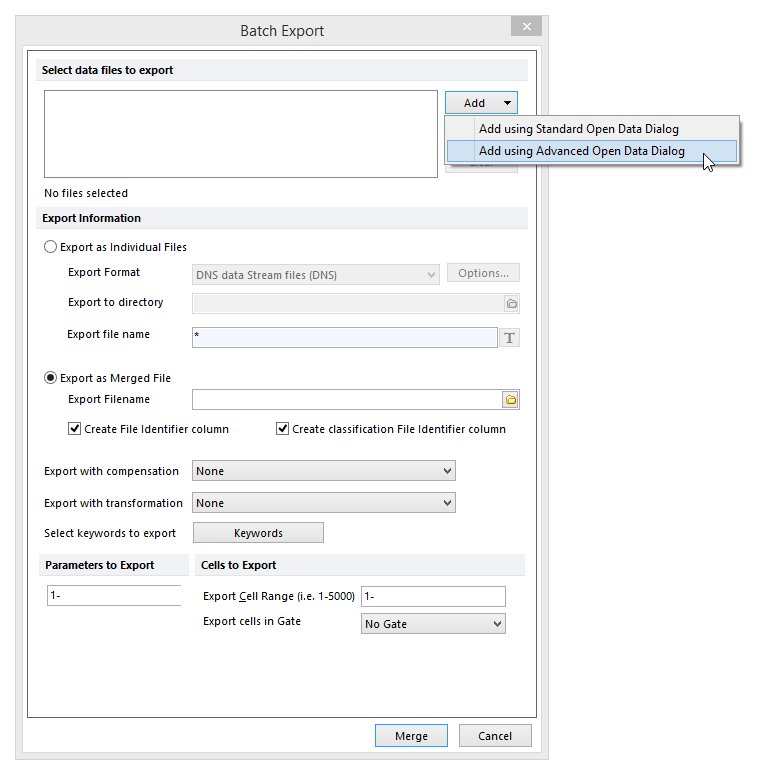
Figure 17.10 The Batch Export Dialog displaying the different Add options.
| 3. | 浏览和多个选择文件的合并。 |
| 4. | 选中Export as Merged File(导出为合并文件)单选按钮 |
| 5. | 浏览输出文件所保存的位置→选择一个输出文件名( |
a.选择DNS 数据流文件作为文件类型(![]() 在上图中)。注:此文件扩展名需要创建Note that this file extension is required to create the分类文件标识序列如果必须创建文件标识序列的话,FCS 文件(*.fcs)可以选择作为文件类型.
在上图中)。注:此文件扩展名需要创建Note that this file extension is required to create the分类文件标识序列如果必须创建文件标识序列的话,FCS 文件(*.fcs)可以选择作为文件类型.
b.注:当文件标识序列被创建,为了让文件标识参数缩放正确,请确保为默认的FCS数据格式的保存选项,设置为Single(默认)。请注意,此选项只有当FCS 文件(*.fcs)被设置为文件类型时才可获得。当使用DNS文件时,文件标识参数的图像轴可手动解决分辨率选项通过1D plot Specific Options(1D图像特定选项)或2D plot Specific Options(2D图像特定选项).
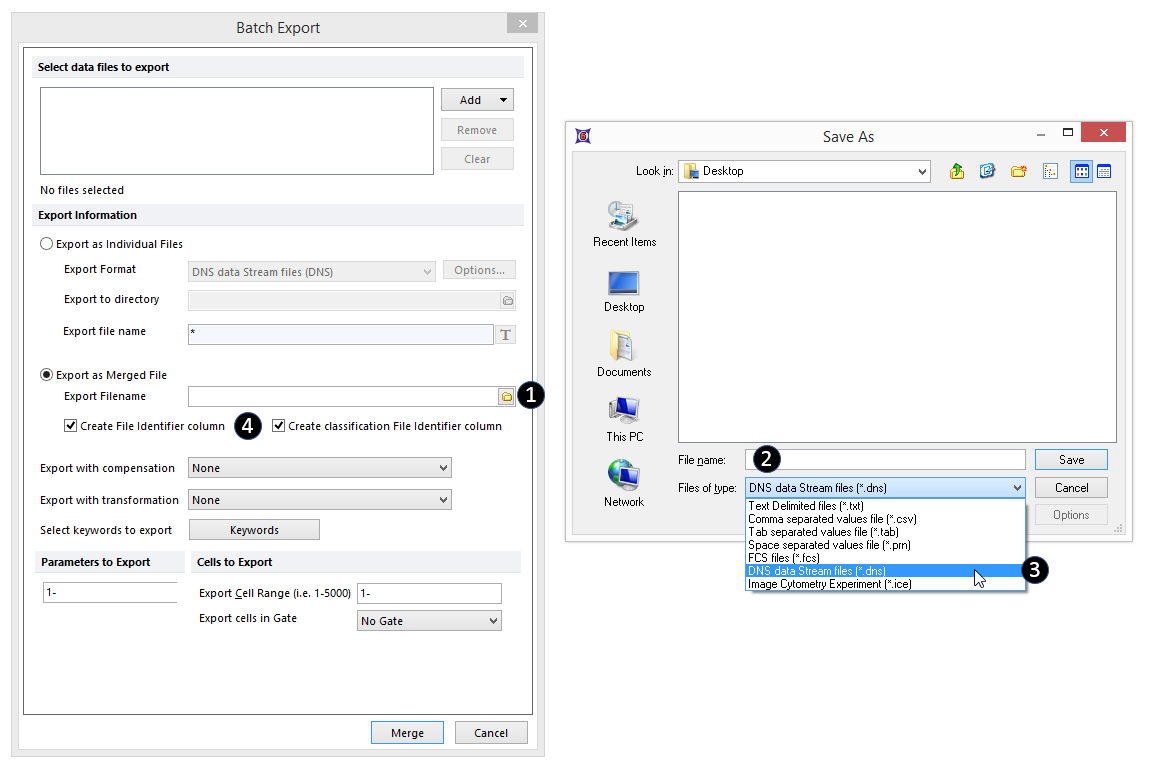
Figure 17.11 The Save As dialog allows to specify the location, the name and the type of the oputput file.
| 6. | 请选中Create File Identifier Column(创建文件标识序列)和Create classification File Identifier Column(创建分类文件标识序列)检测框( |
| 7. | 点击OK选择的文件将被合并/连接,并在指定的位置(步骤5)保存为相应的合并文件。请注意,文件以相同的顺序合并连接,它们在选择数据文件到输入文件的列表中列出(。). |
合并后的文件可以使用1D图、2D图、热图和数据网格的形式加载到版面中。
下面为一个密度图,等高线图和热图新合并文件的例子。请注意:文件标识序列和分类文件标识序列创建后。可以设定gate(门)和well gate(细胞孔门),这样就可以将不同的合并文件分开(Figure 17.12).
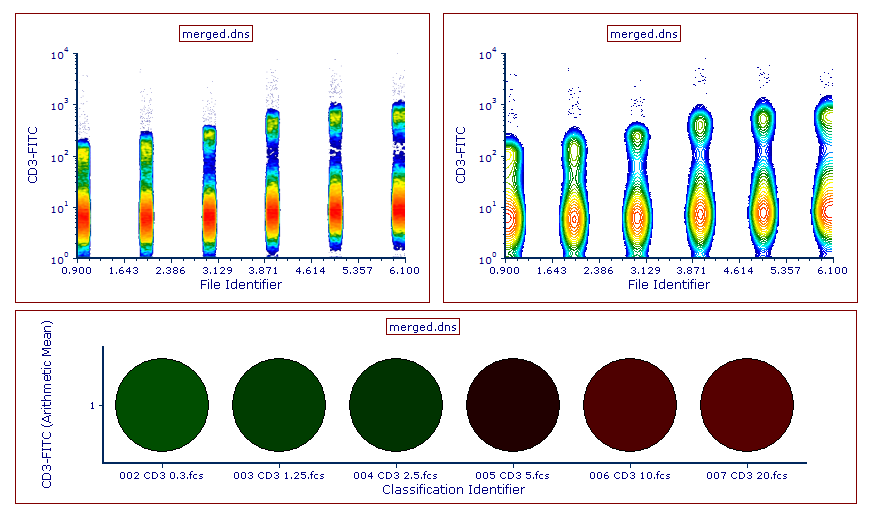
Figure 17.12 An example of Desntiy and Contour plot of the file resulting from the merge.
Plots displaying the File Identifier Column and file-specific gates can be both integrated in any of your layout as they are compatible will all functionality of FCS Express ((图1713).
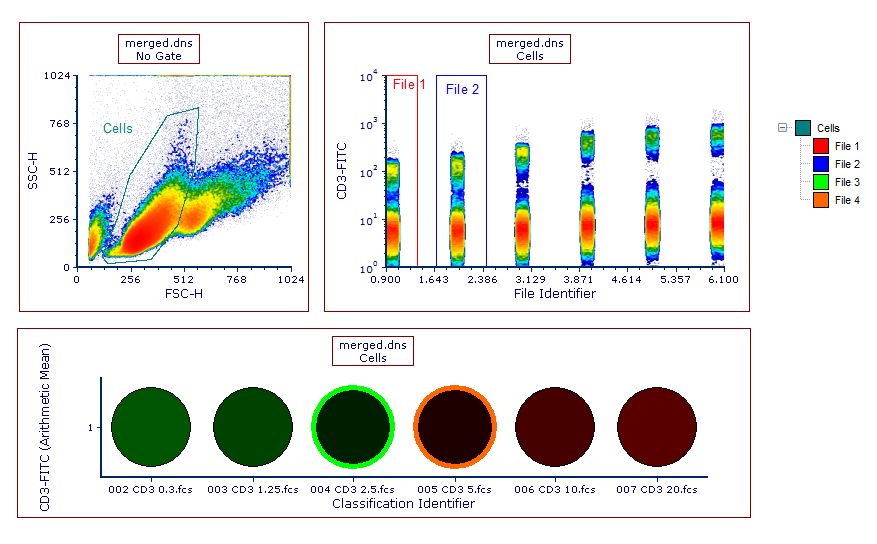
Figure 17.13 An example of file-specific gates drawn on the file resulting from the merge.
请参见抗体滴定电子表格实例2学习如何使用电子表格进行抗体滴定的数据分析
